PC용 새 전원 공급 장치를 업그레이드하고 설치하는 방법
게시 됨: 2022-01-29
전원 공급 장치 또는 "PSU"는 PC의 전기적 심장입니다. 그리고 최근에 귀하의 컴퓨터가 더 이상 작동하지 않거나 더 강력한 구성 요소로 컴퓨터를 업그레이드하는 경우 새 구성 요소가 필요합니다.
새 전원 공급 장치를 선택하는 것은 까다로울 수 있습니다. 나머지 구성 요소에 필요한 전력 소모 또는 전력량을 결정해야 하기 때문입니다. 또한 PC에 맞는 모델과 구성 요소에 맞는 올바른 케이블(레일)이 있는 모델을 선택해야 합니다. 그런 다음 설치해야 하고 전원 공급 장치가 여러 구성 요소에 직접 연결되어 있기 때문에 다소 복잡한 절차입니다. 분해해 봅시다.
새 전원 공급 장치 선택

PC가 제대로 작동하려면 올바른 전원 공급 장치를 선택하는 것이 중요합니다. 규제된 전기가 적절하게 공급되지 않으면 데스크탑이 성능 문제를 겪거나 전혀 부팅되지 않을 수 있습니다.
얼마나 많은 전력이 필요합니까?
전원 공급 장치가 제공하는 전력의 양은 와트로 측정됩니다. 일반적으로 가장 작고 효율적인 시스템의 경우 약 200개에서 가장 크고 강력한 게임 및 미디어 데스크탑의 경우 1,000개(1킬로와트) 이상을 제공합니다. 필요한 전력량을 결정하는 것은 모든 구성 요소의 전력 소비량을 합산하는 문제입니다.
PC에서 가장 큰 두 가지 전력 소모는 일반적으로 CPU와 그래픽 카드입니다. 물론 그래픽 카드를 사용한다고 가정합니다. 모든 PC에 별도의 카드가 있는 것은 아니며 때로는 개별 카드라도 마더보드에서 직접 전기를 끌어올 수 있을 정도로 저전력입니다. 그러나 PC가 게임이나 가벼운 미디어 편집 작업을 위해 제작된 경우 이를 고려해야 합니다.
하드 드라이브, 광학 드라이브 및 팬이나 라디에이터와 같은 냉각 시스템을 비롯한 다른 구성 요소도 전력을 소비합니다. 이들은 일반적으로 훨씬 더 낮은 전력을 필요로 하며 일반적으로 대략적인 추정으로 벗어날 수 있습니다.
전력 요구 사항을 추정하려면 특히 각 구성 요소의 사양을 확인하십시오. 예를 들어 How-To Geek의 테스트 시스템은 Intel Core i7-7700K 프로세서를 사용합니다. 인텔 웹사이트에서 프로세서는 고부하에서 평균 91와트를 소모합니다. 다음은 테스트 빌드의 나머지 구성 요소에 대한 전원 요구 사항입니다.
- 프로세서: 91와트
- 그래픽 카드(Radeon RX 460): 최대 114와트
- 마더보드: 40-80와트
- RAM: DIMM당 5와트 미만 – 우리 빌드의 경우 20와트 예상
- SSD: 10와트 미만
- CPU 쿨러용 120mm 팬: 10와트 미만
이러한 일반적인 수치를 바탕으로 How-To Geek 데스크탑은 최대 부하 상태에서 350와트 이상을 사용하지 않을 것으로 추정할 수 있습니다. 그리고 그래픽 카드 사양에서는 최소 400와트 전원 공급 장치를 권장하므로 여기에서 시작하겠습니다. 약간의 추가 전력이 있으면 향후 추가 스토리지 드라이브 또는 냉각 팬과 같은 구성 요소를 추가할 수 있는 여지가 있다는 사실은 말할 것도 없고 오차 한계가 있으면 편리한 것입니다.
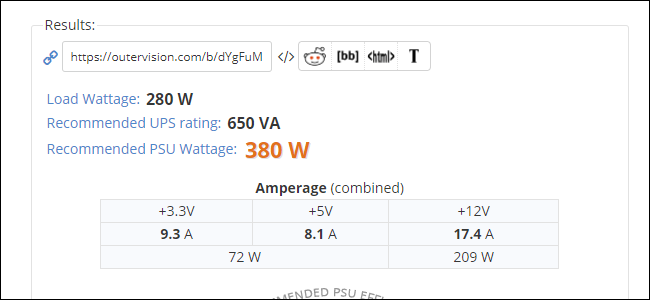
PC의 전원 공급 장치 요구 사항이 확실하지 않은 경우 이 편리한 온라인 계산기를 확인하십시오. 구성 요소를 연결하기만 하면 권장 전력량이 제공됩니다. 안전 여유를 위해 약간 추가하면 PSU가 제공하는 데 필요한 와트 수가 있습니다.
어떤 폼 팩터를 선택해야 합니까?
필요한 전력량을 결정한 후에는 컴퓨터에 물리적으로 맞는 전원 공급 장치를 찾아야 합니다. 이것이 "폼 팩터"가 의미하는 것입니다. 전원 공급 장치에는 몇 가지 표준화된 크기가 있으며 그 중 하나가 이미 사용 중인 케이스에 맞을 가능성이 있습니다.
전원 공급 장치의 가장 일반적인 크기는 소비자 등급 "타워" 컴퓨터와 동일한 표준 이름인 "ATX"입니다. 이들은 거의 모든 풀 사이즈 데스크탑 컴퓨터에 적합하며 약 300와트에서 최대 850와트까지 전력 범위를 찾을 수 있습니다.

일부 ATX 표준 전원 공급 장치는 길이가 8인치 또는 10인치로 늘어나지만 너비와 높이를 표준화된 상태로 유지하면서 정상보다 더 깁니다. 이들은 900와트에서 최대 1200와트 이상에 이르는 고급 CPU, 다중 GPU, 스토리지 드라이브 어레이 및 풍동의 냉각 팬에 전력을 공급할 수 있는 괴물입니다. 때때로 이러한 초대형 ATX 전원 공급 장치는 표준 케이스에 맞지 않아 대형 "게임" 또는 워크스테이션 케이스가 필요합니다. 컴퓨터를 특별히 구입하거나 제작하여 많은 전력을 공급하지 않는 한 걱정할 필요가 없습니다. 몬스터 PC 가 있는 경우 케이스 사양을 찾아보세요. 전원 공급 장치 베이의 최대 크기를 알려줍니다.
스펙트럼의 반대편에는 일반 크기의 ATX 전원 공급 장치에도 너무 작은 경우가 있습니다. 여기에는 "소형 폼 팩터" 케이스와 Micro-ATX 및 Mini-ITX와 같은 더 작은 표준화된 마더보드를 수용하기 위한 케이스가 포함됩니다. 이러한 전원 공급은 일반적으로 약 400와트에 달하지만 일부는 더 비싸고 더 강력한 장치가 만들어집니다.
(이 크기에서는 일부 매니아 Mini-ITX 케이스가 강력한 게이머 구성을 위한 풀 사이즈 ATX 전원 공급 장치에 맞을 수 있기 때문에 상황이 혼란스러울 수 있습니다 .)

더 작아지면 표준화되지 않는 경향이 있으므로 특정 모델에 대한 대체품을 찾고 싶을 것입니다. 현재 전원 공급 장치에 전원이 충분하지 않고 케이스가 더 큰 것을 수용하지 않아 업그레이드하는 경우 케이스도 업그레이드하고 다른 모든 구성 요소를 케이스로 옮겨야 할 것입니다. 이 시점에서 완전한 PC 교체가 더 실용적일 수 있습니다.
관련: 새 PC 케이스로 업그레이드하는 방법
어떤 케이블이 필요합니까?

전원 공급 장치에서 PC의 다양한 구성 요소로 연결되는 케이블은 일반적으로 표준화되어 있지만 특정 컴퓨터와의 호환성을 확인하려면 다음 세 가지 중요한 유형이 있습니다.
- 메인 마더보드 케이블: 이 케이블은 전원 공급 장치에서 마더보드로 직접 연결되며 20 또는 24핀 플러그를 사용하여 보드에 연결됩니다. 대부분의 고급 전원 공급 장치에는 20핀 플러그와 추가 4핀 플러그가 있어 두 가지 유형의 마더보드에 연결할 수 있습니다. 마더보드가 사용하는 핀 수에 주의를 기울이고 이를 처리할 수 있는 전원 공급 장치를 구입해야 합니다.
- CPU 마더보드 케이블: 이 케이블은 마더보드에도 연결되지만 CPU에 전원을 공급하는 데 사용됩니다. 4, 6, 8핀 종류가 있습니다. 일부 고급형 마더보드는 전압을 분산시키기 위해 조합(예: 8핀 및 추가 4핀 연결)을 제공하지만 이러한 경우는 드뭅니다.
- GPU 전원 케이블: 이 케이블은 전원 공급 장치에서 그래픽 카드로 직접 연결됩니다. 그래픽 카드를 사용하지 않거나 사용하는 카드에 별도의 전원이 필요하지 않다면 이러한 문제는 걱정할 필요가 없습니다. 별도의 전원이 필요한 그래픽 카드는 6 또는 8핀 플러그를 사용합니다. 더 큰 카드 중 일부에는 두 개의 케이블이 필요합니다. 게임 장비를 구동하기에 충분히 강력한 대부분의 전원 공급 장치는 그래픽 카드용 케이블 한 쌍을 제공하고(하나만 필요한 경우에도) 6핀 플러그와 추가 2핀 플러그를 제공하므로 사용하는 모든 카드를 수용할 수 있습니다. 하지만 조심해야 할 사항입니다.
하드 드라이브, 광학 드라이브, 케이스 팬 등 다른 구성 요소를 위한 케이블도 필요합니다. 최신 스토리지 및 광학 드라이브는 표준화된 SATA 전원 연결을 사용하며 모든 최신 전원 공급 장치에는 이러한 연결이 포함됩니다. 케이스 팬은 일반적으로 3 또는 4핀 플러그를 사용하며, 다시 말하지만 최신 전원 공급 장치에는 일반적으로 이들 중 하나 이상이 함께 제공됩니다.
구형 드라이브 또는 팬은 더 큰 핀과 사다리꼴 플러그가 있는 4핀 Molex 커넥터를 사용할 수 있습니다. 많은 전원 공급 장치가 레일 또는 어댑터를 제공하지만 선택한 모델이 제공하지 않는 경우 Molex 어댑터는 저렴하고 쉽게 찾을 수 있습니다.
효율성은 어떻습니까?
최신 전원 공급 장치에는 일반적으로 "80 Plus" 자발적 인증 시스템으로 표시되는 효율성 등급이 포함됩니다. 이는 전원 공급 장치가 출력 전력보다 20% 이상 소비하지 않음을 나타냅니다. 400와트 전원 공급 장치를 구입하면 최대 부하에서 가정의 전기 시스템에서 500와트 이상을 소비하지 않습니다.

80 Plus 시스템 준수 여부는 전원 공급 장치의 스티커로 표시되며 일반적으로 상자 또는 온라인 목록에 기능으로 광고됩니다. 80 Plus 스티커에는 스탠다드, 브론즈, 실버, 골드, 플래티넘, 티타늄 등 다양한 등급이 있습니다. 레벨이 높을수록 효율성이 높아지며 일반적으로 가격이 높아집니다. 소매점에서 판매되는 거의 모든 전원 공급 장치는 최소 80 Plus 요구 사항에 도달합니다.
전원 공급 장치의 효율 등급은 출력에 영향을 미치지 않습니다. 400와트 공급 장치를 구입하면 전원 콘센트에서 얼마나 많은 전력을 끌어오든 컴퓨터에 400와트를 공급합니다. 그러나 장기적으로 전력 요금을 절약하려는 사람들은 더 높은 등급의 공급 장치를 구매할 수 있습니다.

모듈식 전원 공급 장치는 훌륭합니다
모듈식 전원 공급 장치를 사용하면 구성 요소 측과 전원 공급 장치 측 모두에서 PSU의 전원 레일을 분리할 수 있습니다.

이에 비해 비모듈식 설계는 전원 공급 장치 자체의 강철 상자에 영구적으로 고정된 많은 전원 케이블 묶음을 가지고 있습니다.

모듈식 공급 장치의 장점은 필요하지 않은 케이블을 케이스에 넣을 필요가 없다는 것입니다. 이렇게 하면 전원 케이블을 더 쉽게 사용할 수 있고 물건을 더 깔끔하게 보이게 하며 케이스의 공기 흐름을 잘 유지하는 데 도움이 됩니다.
모듈식 공급 장치의 유일한 실제 단점은 약간 더 비싼 경향이 있으며 일반적으로 고급 전원 공급 장치에만 제공된다는 것입니다.
또한 마더보드 및 CPU와 같은 일반적인 구성 요소를 위한 영구 레일과 나머지 부분을 위한 모듈식 레일이 있는 세미 모듈식 디자인을 찾을 수 있습니다. 그들은 편리한 타협이 될 수 있습니다.
새 전원 공급 장치 설치
따라서 전원 공급 장치를 선택하고 설치할 준비가 되었습니다. 표준형 십자 드라이버와 깨끗하고 조명이 밝은 작업장이 필요합니다. 집이나 사무실이 정전기에 특히 민감한 경우 정전기 방지 팔찌도 필요할 수 있습니다.
아, 그리고 더 진행하기 전에 전원 공급 장치 자체의 금속 케이스를 열지 마십시오. 내부에는 방전될 경우 부상을 입거나 사망할 수 있는 고전력 커패시터가 있습니다. 같은 이유로 냉각팬이나 배기구 구멍에 공구나 전선을 끼우지 마세요.
기존 전원 공급 장치 제거
PC의 전원을 끄고 모든 전원 및 데이터 케이블을 제거한 다음 작업 공간으로 옮깁니다. 케이스에서 모든 액세스 패널을 제거하고 싶을 것입니다(일부 PC에서는 전체 케이스를 한 조각으로 제거해야 함). 표준 ATX 케이스의 경우 오른쪽과 왼쪽에 있으며 컴퓨터 뒷면의 나사로 고정되어 있습니다. 이 나사(측면에 2~3개)를 제거한 다음 액세스 패널을 뒤로 당겨 따로 보관합니다.

소형 폼 팩터 또는 기타 비표준 케이스를 사용하는 경우 설명서를 참조하십시오. 최대한 많은 외부 패널을 제거하여 내부에 최대한 접근할 수 있습니다. 여러 구성 요소에서 전원 케이블을 뽑아야 합니다.

이제 전원 공급 장치에 연결된 모든 구성 요소를 식별하십시오. 표준 PC 빌드에서는 다음과 같습니다.
- 마더보드: 긴 20 또는 24핀 플러그.
- CPU(마더보드에 있음): 4 또는 8핀 플러그, 마더보드 상단 근처. CPU 쿨러가 오버사이즈 쿨러인 경우 이를 확인하기 위해 CPU 쿨러를 제거해야 할 수도 있습니다.
- 스토리지 드라이브: 일반적으로 표준 SATA 케이블로 연결되는 하드 드라이브 및 솔리드 스테이트 드라이브. 하나의 케이블에 여러 드라이브를 연결할 수 있습니다.
- 광학 드라이브: 표준 SATA 케이블도 사용합니다. 이전 모델은 Molex 어댑터를 사용할 수 있습니다.
- 그래픽 카드: 더 크고 강력한 개별 카드는 마더보드에 연결되어 있어도 전원 공급 장치에서 직접 전원을 끌어옵니다. 6핀 및 8핀 레일이 일반적이며 일부 고급 카드에는 여러 레일이 필요합니다.
- 케이스 팬 및 라디에이터: 마더보드나 케이스 자체에 연결되지 않은 경우 이 팬은 소형 4핀 연결 또는 구형 Molex 연결을 사용하여 액세서리 레일에서 전력을 끌어올 수 있습니다.
PC의 양면과 여러 각도에서 확인하십시오. 과도한 길이의 전원 및 데이터 케이블은 종종 금속 마더보드 장착 트레이 뒤에 보관됩니다.
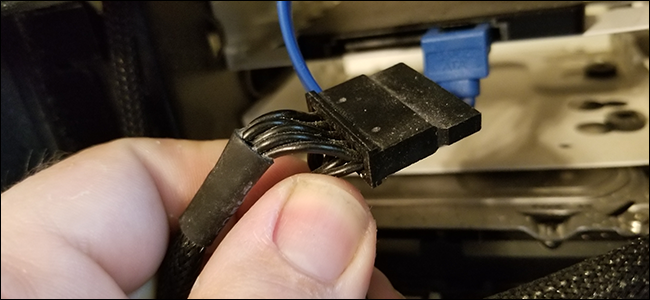
전원 공급 장치에 어떤 구성 요소가 연결되어 있는지 확인했으면 하나씩 분리하십시오. 일부는 플라스틱 탭으로 제자리에 고정되어 있을 수 있지만 플러그를 뽑을 때 손가락 외에는 아무 것도 사용할 필요가 없습니다. 이러한 플러그, 특히 데이터 케이블에 접근하기 위해 무엇이든 제거해야 하는 경우 원래 위치를 기억하고 액세스할 수 있을 때 복원하십시오. 이동하면서 사진을 찍는 것은 좋은 생각입니다.
전원 공급 장치가 모듈식인 경우 전원 공급 장치 하우징 후면에서 전원 레일을 제거할 수도 있습니다. PC 케이스 자체에서 조심스럽게 당겨서 따로 둡니다. 전원 공급 장치가 모듈형이 아닌 경우 모든 전원 레일을 가장 접근하기 쉬운 열린 공간으로 당기고 케이스의 다른 것과 얽히지 않는지 확인하십시오.
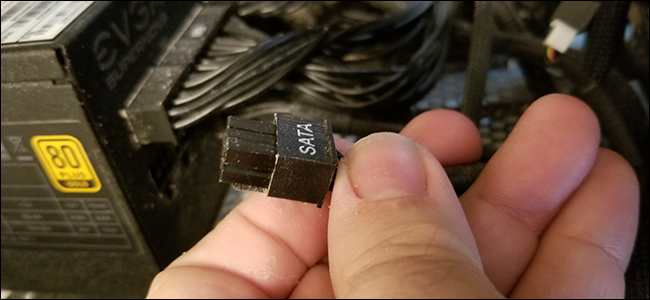
이제 PC 뒷면으로 시선을 돌립니다. 전원 공급 장치는 PC 케이스 외부에서 접근할 수 있는 3~5개의 나사로 제자리에 고정되어 있습니다. 그것들을 제거하고 따로 보관하십시오. 일부 케이스 디자인은 다릅니다. 전원 공급 장치의 비표준 위치에 더 많은 나사가 있으면 나사도 제거하십시오.

모든 케이블을 뽑고 고정 나사를 제거하면 이제 전원 공급 장치를 케이스에서 빼낼 수 있습니다.
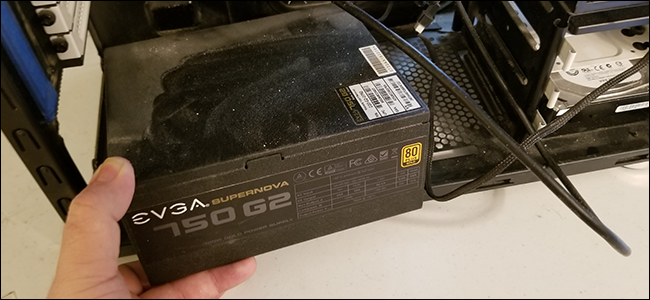
전원 공급 장치가 배치된 위치(케이스의 상단 또는 하단)와 근처에 다른 구성 요소가 있는지에 따라 케이스에서 빼는 것이 쉬울 수도 있고 어려울 수도 있습니다. 예를 들어 케이스 상단 근처에 있고 대형 CPU 쿨러로 꽉 찬 경우 전원 공급 장치를 꺼낼 수 있도록 해당 쿨러를 제거해야 할 수 있습니다.
새 전원 공급 장치 설치
이제 프로세스를 역순으로 수행하겠습니다. 새 전원 공급 장치를 PC의 제자리에 놓습니다. 모듈식이라면 아무 것도 꽂지 마십시오. 모듈형이 아닌 경우 쉽게 액세스할 수 있도록 PC 외부에 전원 케이블을 연결하기만 하면 됩니다.
마더보드 및 기타 내부 구성 요소와 반대 방향을 향하도록 배기 팬을 전원 공급 장치의 상단 또는 하단에 배치하는 것이 좋습니다. 따라서 전원 공급 장치가 케이스 상단에 장착된 경우 배기 팬을 위로 향하게 합니다. 바닥에 장착된 경우 아래로 향하게 하십시오. 배기팬이 케이스 뒤에서 터져도 상관없습니다.

케이스 외부에서 전원 공급 장치의 금속 하우징에 나사로 고정 나사로 PC 케이스 후면에 전원 공급 장치를 고정합니다. 교체하는 경우 이전 전원 공급 장치의 나사를 사용하십시오. 그렇지 않으면 나사가 PC 케이스 또는 전원 공급 장치 자체와 함께 제공되어야 합니다.
전원 공급 장치가 제자리에 고정되면 모든 케이블을 연결할 차례입니다. 전원 공급 장치가 모듈식인 경우 케이블을 공급 장치 뒷면에 있는 소켓에 꽂습니다. 이제 레일의 반대쪽 끝을 해당 구성 요소에 연결합니다.

마더보드, 마더보드-CPU, 스토리지 드라이브 및 디스크 드라이브, GPU(해당되는 경우), 케이스 팬 또는 라디에이터(아직 연결되지 않은 경우)와 같은 구성 요소는 상당히 표준화되어 있습니다. 추가 도구 없이 모든 것을 연결할 수 있어야 합니다. 무언가가 완전히 꽂혀 있지 않으면 플러그의 방향을 확인하십시오. 모든 다중 핀 케이블은 한 방향으로만 맞을 수 있어야 합니다.

구성 요소를 연결할 때 전원 케이블을 연결하는 위치에 주의하십시오. PC 내부가 쇼룸처럼 보일 필요는 없지만 전원 및 데이터 케이블이 냉각 팬 근처에 가지 않도록 해야 합니다. 끌거나 엉킬 수 있습니다. 약간만 닿더라도 PC가 실행되면 성가신 소리가 나고 보호 케이스가 벗겨질 수 있습니다.

또한 케이블을 최대한 깔끔하게 유지하면 보기가 좋아질 뿐만 아니라 케이스 내부의 공기 흐름을 원활하게 하고 향후 구성 요소를 쉽게 찾을 수 있습니다.
모든 것이 연결되어 있다고 확신하면 닫기 전에 마우스, 키보드 및 모니터를 사용하여 PC를 원래 위치로 되돌릴 수 있습니다. 작동하는 동안 내부 구성 요소를 만지지 않도록 주의하고 모든 것을 연결하고 전원을 켜서 올바르게 부팅되는지 확인하십시오. 그렇지 않은 경우 돌아가서 연결을 다시 확인하여 전원 플러그를 놓쳤거나 실수로 데이터 케이블을 제거하지 않았는지 확인하십시오. 아, 그리고 전원 공급 장치 뒷면의 스위치를 확인하여 "켜짐" 위치에 있는지 확인하십시오.
모든 것이 괜찮아 보이면 외부 케이블을 뽑고 액세스 패널을 닫은 다음 제자리에 나사로 고정하여 PC가 정상 작동할 수 있도록 준비합니다. 그런 다음 원래 위치에 다시 놓고 새 전원 공급 장치를 즐기십시오.
이미지 크레디트: 아마존, 뉴에그
